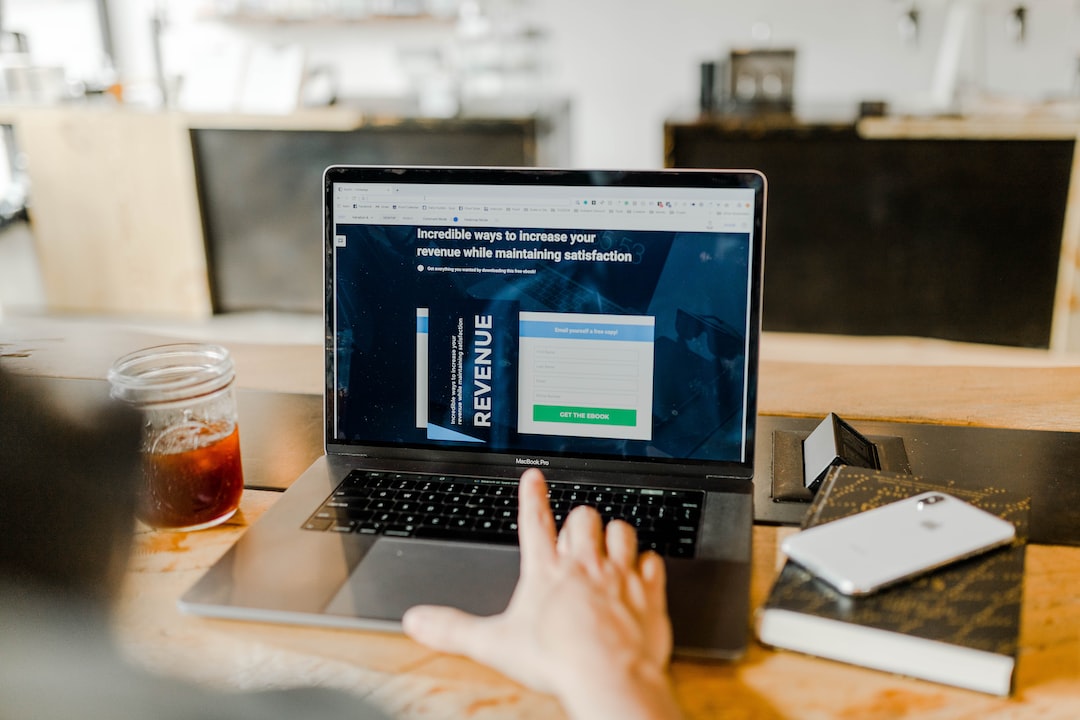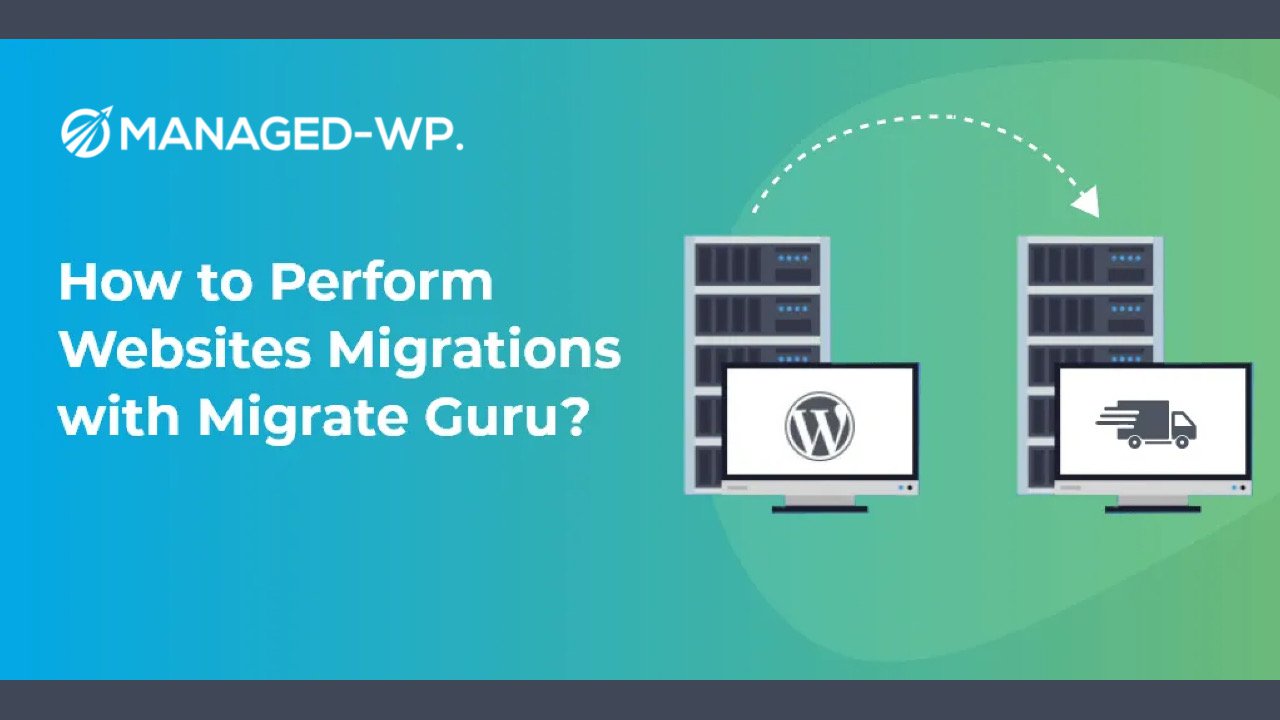保持 WooCommerce 商店的最新状态对于保持客户满意度和最大化利润至关重要。实现此目标的一个关键要素是定期更新产品价格。但是,逐个更改单个产品的价格可能是一个繁琐的过程,尤其是在您拥有大量产品的情况下。这时,批量价格更新可以促进您的在线商店的优化并创建更高效的工作流程。在本指南中,您将了解轻松更新价格的来龙去脉,以及一些有用的提示和技巧,以实现最佳的商店管理。
目录
批量价格更新方法
在 WooCommerce 中,有多种方法可以批量更新价格,选择正确的方法取决于您的商店规模和您的专业水平。本文将讨论三种主要方法:使用 CSV 导入和导出、使用扩展和插件以及采用开发人员方法。
使用 CSV 导入和导出
WooCommerce 具有内置的 CSV 导入和导出功能,可让您使用电子表格应用程序(例如 Microsoft Excel 或 Google Sheets)批量编辑商店的产品详细信息。您可以将商店的产品信息导出到 CSV 文件中,进行必要的更改,然后将文件重新导入 WooCommerce。操作方法如下:
出口产品
- 导航至 WooCommerce > 产品 在您的 WordPress 仪表板中。
- 点击 出口 在屏幕顶部。
- 根据您的要求选择导出选项并单击 生成 CSV.
- 将 CSV 文件保存到您的计算机。
编辑 CSV 数据
- 在您喜欢的电子表格应用程序中打开 CSV 文件。
- 找到正常价格和销售价格的列。
- 根据需要批量更新价格。
- 保存更改并关闭电子表格应用程序。
导入更新的产品
- 转至 WooCommerce > 产品 在您的 WordPress 仪表板中。
- 点击 进口 在屏幕顶部。
- 从您的计算机中选择更新的 CSV 文件。
- 按照导入步骤完成该过程。
使用扩展和插件
有各种 WooCommerce 扩展和插件可用于帮助简化批量价格更新流程。以下是一些流行的:
- WooCommerce 批量价格编辑:此扩展程序允许您在 WordPress 仪表板中同时更新多个产品的价格。它提供了一个功能丰富的界面,其中包含各种过滤、排序和编辑选项。
- ELEX WooCommerce 批量编辑:此插件提供批量编辑各种产品属性(包括定价)的功能。其用户友好的界面还提供高级搜索和过滤选项。
- YITH WooCommerce 批量产品编辑:此插件可让您批量修改大量产品详细信息,包括价格。它还可以与其他 YITH 插件无缝协作,从而为 WooCommerce 商店管理创建强大、全面的解决方案。
在选择任何扩展或插件之前,请确保它与您的 WordPress 和 WooCommerce 版本兼容并满足您商店的特定要求。
使用开发人员方法
如果您熟悉编码并且希望更好地控制价格更新过程,则可以考虑使用开发人员方法(例如自定义脚本或 API)进行批量价格更改。在这种情况下,您可以使用 WooCommerce REST API 以编程方式与您的商店交互并通过 JSON 数据更新产品价格。此方法在管理商店数据方面提供了最高级别的自定义和灵活性。
其他提示和技巧
- 定期审核: 定期进行价格审核,确保定价准确、具有竞争力。这也有助于识别产品目录中的任何差异或错误。
- 备份与测试: 在对您的商店进行任何重大更改之前,请务必创建备份以防出现任何问题。此外,在将更改应用于您的实时网站之前,请彻底测试这些更改。
- 计划促销: 提前规划促销活动,例如折扣和促销。使用明确的标记策略和计划工具,以准确的定价保持您的在线商店优化。
常见问题
-
WooCommerce 中批量更新价格最方便的方法是什么?
对于大多数店主来说,执行批量价格更新的最简单方法是使用 CSV 导入和导出方法,因为它只需要基本的电子表格知识,不需要额外的扩展或插件。
-
如何才能定期更新价格而无需人工干预?
考虑使用具有调度功能的插件或扩展,或创建自定义脚本以根据预定义的规则或条件自动更新产品价格。
-
如何选择性地仅更新特定类别或产品的价格?
YITH WooCommerce Bulk Product Editing 或 ELEX WooCommerce Bulk Edit 等扩展提供了高级过滤选项,可以有选择地更新特定类别或产品的价格。
-
批量更新价格后我可以撤消更改吗?
如果您有最近的备份,则可以将其恢复以回滚更改。但是,最好先在临时网站上测试您的更新,然后再将其应用于您的实时商店。
-
是否可以批量更新可变产品的价格?
是的,一些扩展和插件,例如 WooCommerce Bulk Price Edit,具有支持可变产品和简单产品的批量更新的功能。